【IT168 专稿】随着互联网技术的不断发展和业务发展,越来越多的企业都拥有了自己的中小型数据中心甚至是跨国型数据中心。然而,相当一部分的企业都曾由于硬件损坏、病毒爆发及人为操作失误等原因导致过重要业务数据丢失。因此,建立一套完善的核心业务数据备份恢复策略对保护企业核心数据资产是十分有必要的。
备份系统是一种系统化、自动化的系统,是能够最大化避免人为疏忽和错误而导致数据风险的系统,而通过人工方式手动将数据库进行导出这种"备份方式"从严格意义上讲,根本就不是一套备份体系和流程。而本文中要介绍的Data Protection Manager (DPM) 2010,依托微软自身的代码优势集成了高级应用程序感知功能,包括内置应用程序智能识别的功能,能够提供对SQL Server、Exchange Server、SharePoint Server、Hyper-V等产品提供可定制的数据保护。这种应用程序的感知能力结合了强大的用户界面、完整的PowerShell 支持,并且稳固的复制能力和监测点系统能够让数据库系统管理员和IT多面手进行他们需要的、快速的、成功的备份和恢复。
安装要求
在进行DPM2010的安装部署之前,我们首先要确认服务器是否符合DPM2010部署的最低要求。在本文中,笔者假设用户将DPM2010部署在Windows Server 2008 R2标准版、企业版或数据中心版上,因为此版本的Windows在部署DPM2010时最为方便。
系统要求
在安装DPM之前,您的软件环境还必需符合如下要求:
Windows Server 2008 X64或Windows Server 2008 R2(标准版或企业版)
4GB RAM (推荐)
2.3 GHz 四核 CPU(推荐)
系统盘大于3GB空闲空间
DPM安装文件
数据库文件
SQL 2008
PowerShell 2.0
.Net Framework 3.5.1
单一实例存储(SIS)
Windows Installer 4.5
DPM 2010 为了存储备份信息需要一台专用的 SQL 服务器,此SQL服务器可以是企业中现有的SQL 2008(标准或企业版)数据库服务器,也可以是在DPM2010本机上的SQL 2008。大多数企业都为企业中的业务系统配备了专用的数据库服务器及数据库管理员,为了更好的覆盖部署知识点,本文将对本地SQL部署和远程SQL部署都进行介绍。当然微软的非常好的实践建议DPM2010服务器使用远程的64位SQL2008,以达到非常好的的运行效果。
活动目录要求
DPM 2010的安装需要Windows 2008活动目录环境,并要求用于部署DPM2010的服务器是活动目录的成员服务器,并要求用于部署DPM2010的域账户拥有本地管理员权限。
如果您要在活动目录林或跨林对活动目录中的应用进程备份,必需要求各林之间有信任关系,还要求森林级别为Windows 2008级别。
部署限制
DPM2010除了上述软/硬件要求外,还有一些安装限制。在微软的设计中,DPM2010需要使用一台专用的服务器来运行,并且微软禁止在如下服务器和服务器类型中部署DPM2010:
域控制器
已安装群集服务的服务器
System Center Operations Manager(SCOM)
Exchange Server
安装单一实例存储(SIS)
DPM 2010 需要单实例存储(SIS)服务来缩小存储重复文件对磁盘空间的开销。笔者建议在部署DPM之前使用OCSetup.exe SIS-Limited /quiet命令手动对SIS进行安装,如果不安装SIS,DPM2010无法正常部署。
如果使用远程SQL 2008数据库
如果您选择企业中已有的SQL 2008数据来支撑DPM 2010的安装,必需满足如下组件要求:
数据库服务
报表服务
SQL管理工具
SQL客户端连接SDK
Windows身份验证
使用本地SQL2008部署DPM2010
注意:在部署DPM2010时,安装程序会自动为用户在本地安装SQL2008。
1、 使用有本地管理员权限的域用户登录到要安装DPM2010的服务器
2、 插入DPM2010安装光盘
3、 点击"安装Data Protection Manager"(图1)

▲
4、 选中"我接受许可条款和条件"再点击"确定"(图2)
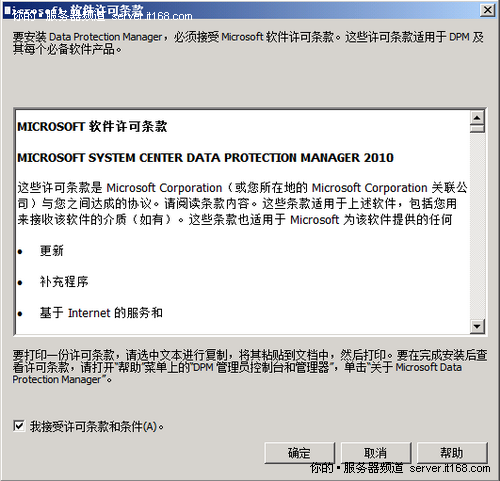
▲
5、 在"欢迎"页上点击"下一步"继续安装(图3)
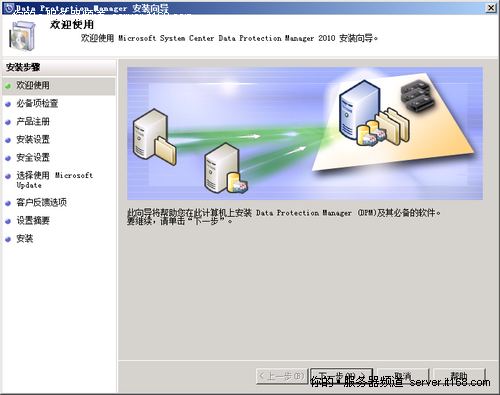
▲
6、 在"必备项检查"页,DPM 2010安装程序将自动对所需的基本组件和当前硬件环境进行检查和验证,以保证当前服务器符合部署DPM2010的最低要求。在此步中,会验证.Net Framework 3.5.1、PowerShell 2.0和单一实例存储(SIS)是否已经正确安装。如果检测到某个组件并未安装,DPM2010会自动进行安装;如果SIS未安装,在安装此组件后,DPM会要求重启服务器。(图4)
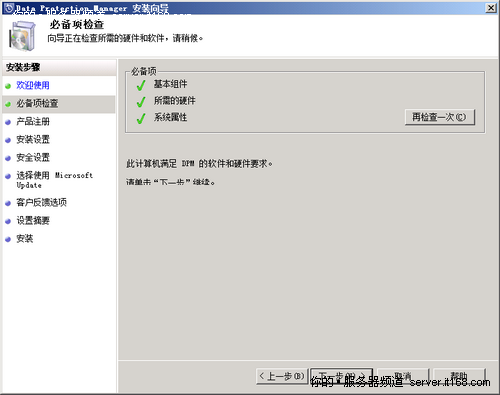
▲
7、 点击"下一步"继续安装流程
8、 在"产品注册"页输入当前"用户名"和"公司"名称(图5)
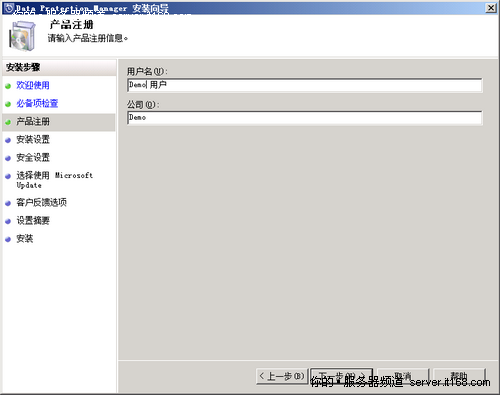
▲
9、 在"安装设置"页,设置好SQL2008的安装路径,再点击"下一步"(图6)
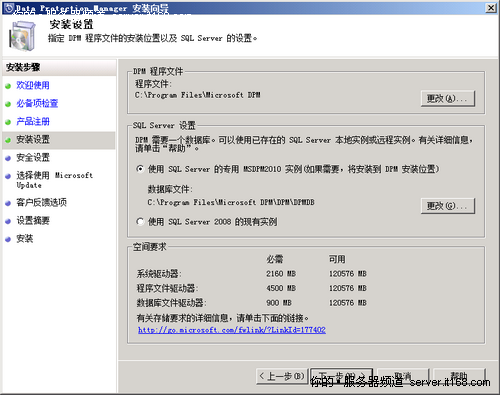
▲
10、 在"安全设置"页,为本地的SQL服务账户设置一个密码,然后再点击"下一步"(图7)
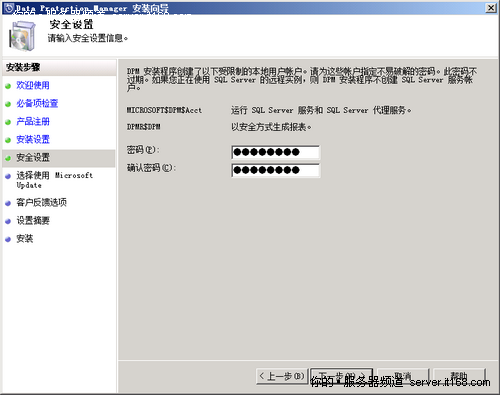
▲
11、 在"选择使用Microsoft Update"页,选择是否通过Microsoft Update服务来对DPM进行安全更新等更新,并点击"下一步"(图8)
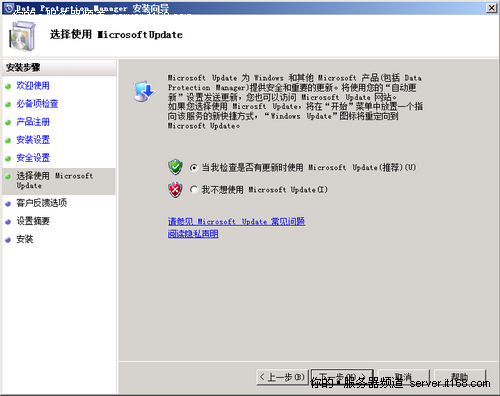
▲
12、 在"客户体验"页,选择是否加入微软的客户体验计划,点击"下一步"继续安装(图9)
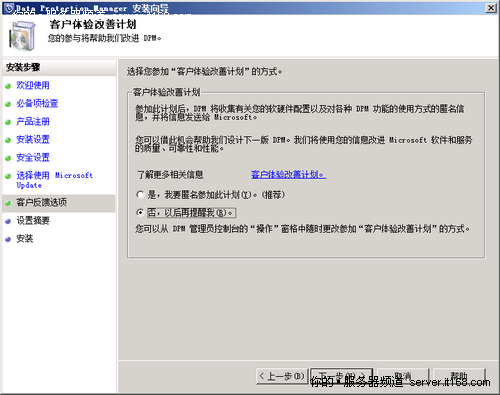
▲
13、 在"设置摘要"页,用户可以看到DPM安装路径和数据库路径等摘要信息。只需点击"安装",DPM2010的安装过程就开始执行(图10)
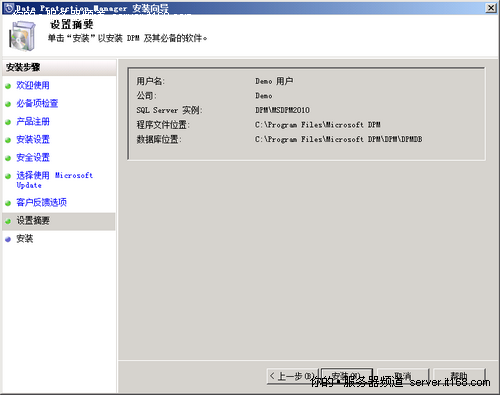
▲
14、 DPM 2010安装过程(图11)
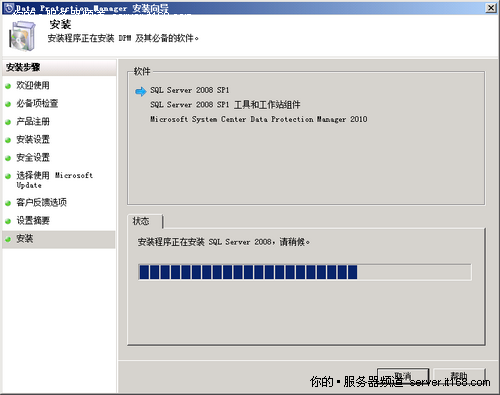
▲
15、 整个DPM 2010安装步骤完成(图12)
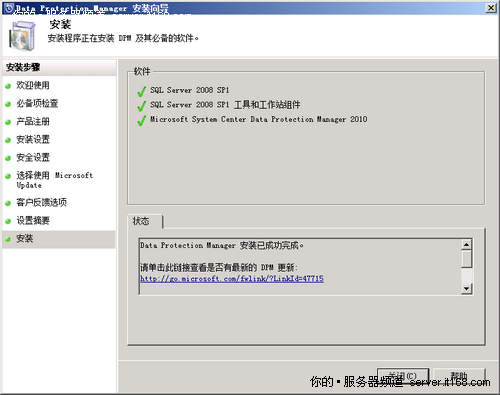
▲
小结
在上半部分文章中我们主要介绍了数据备份的重要性,并对部署DPM 2010的条件和部署流程进行了详细介绍。在下次文章中,我们将介绍如何对DPM 2010的存储池和备份任务等功能进行详细介绍,以为企业备份和灾难恢复策略的建设和实施作好充分的技术准备。


